Создавайте ярлыки из плейлиста Gaana на главном экране Android
Gaana — это индийская служба потоковой передачи музыки, доступная как в Интернете, так и в мобильных приложениях, которая предлагает бесплатный и неограниченный доступ к музыке. Как сказано в описании в магазине Google Play, Gaana — это «универсальное решение для всех ваших музыкальных потребностей». У Gaana огромная коллекция песен, от старых до новых. Услуга включает песни Болливуда, индийские региональные песни и голливудские песни, все перечисленные в одном месте.
Однако, если вы являетесь постоянным пользователем Gaana, вы могли заметить, что вам нужно открыть приложение, чтобы слушать свои любимые плейлисты, поскольку в приложении нет опции для создания ярлыка для вашего любимого плейлиста / альбома на вашем Android. домашний экран. Что ж, есть довольно простой косвенный способ добавить ярлык на главный экран.
Читайте: Приложения для Android, которые помогут вам смотреть телешоу на Android
Программы для Windows, мобильные приложения, игры - ВСЁ БЕСПЛАТНО, в нашем закрытом телеграмм канале - Подписывайтесь:)
Как добавить ярлык на главный экран
Чтобы добавить ярлык любого альбома или плейлиста на главный экран вашего устройства, выполните следующие действия:
Шаг 1. Скачать Ярлык для приложения URL из магазина Google Play на вашем устройстве Android.
→ Скачать приложение «Ярлык для URL» для Android
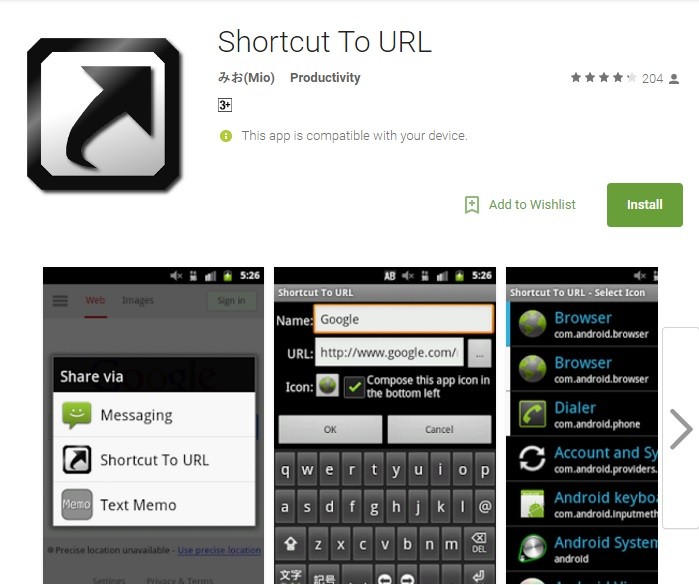
Шаг 2. Открой Гаана приложение.
Шаг 3. Открой свой любимый альбом / плейлист для которого вы хотите создать ярлык. Затем коснитесь три точки расположен в правом верхнем углу, чтобы открыть меню.
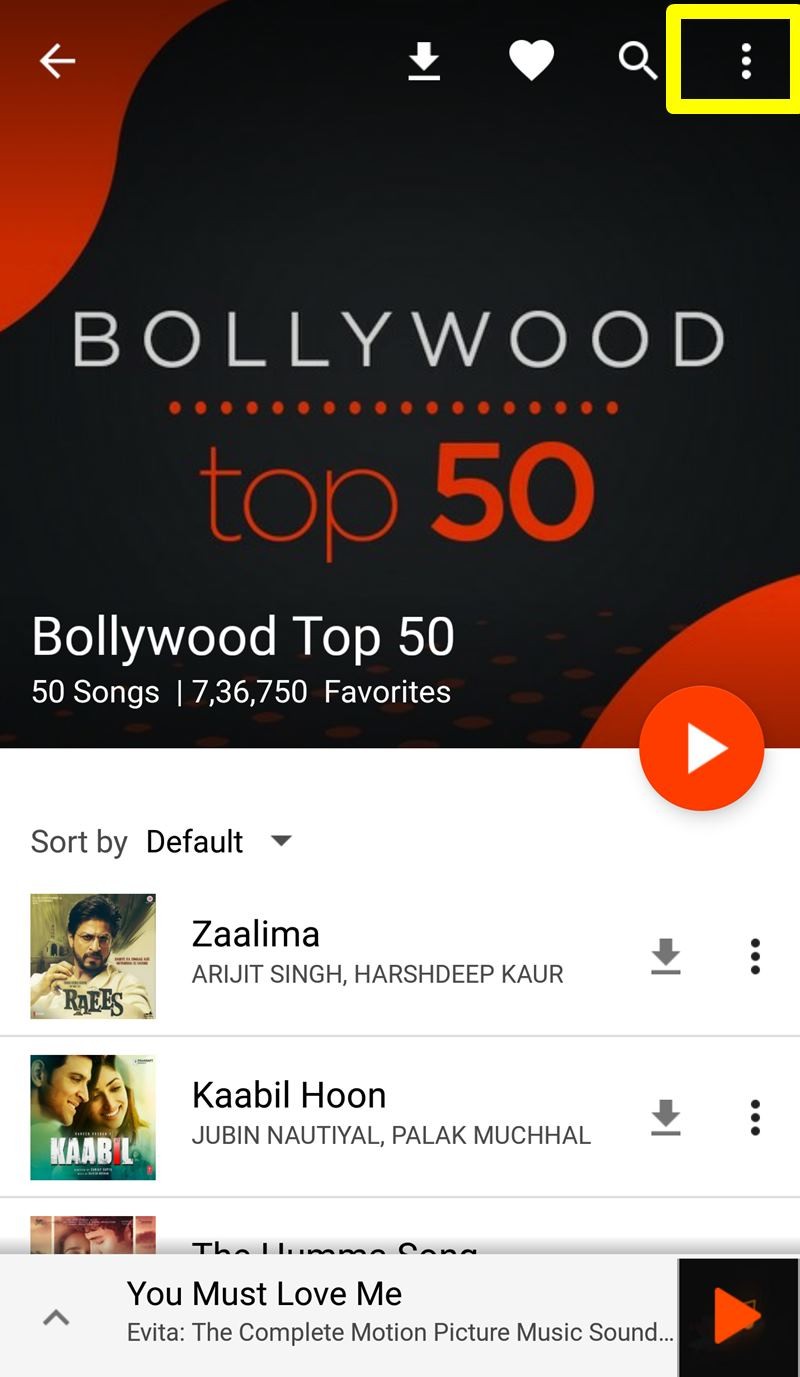
Шаг 4. Выбирать «Доля» из меню.
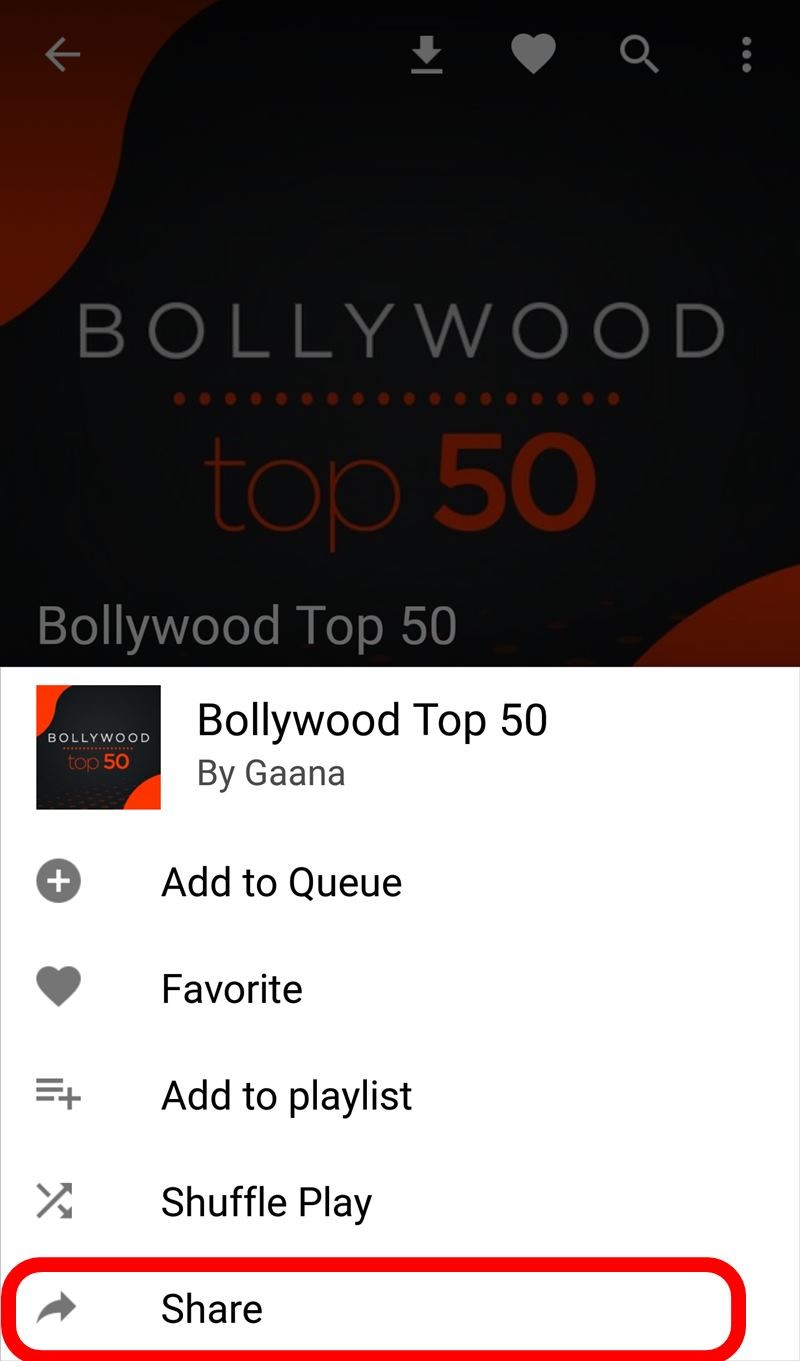
Шаг 5. Прокрутите вниз и выберите «Ярлык для URL» вариант.
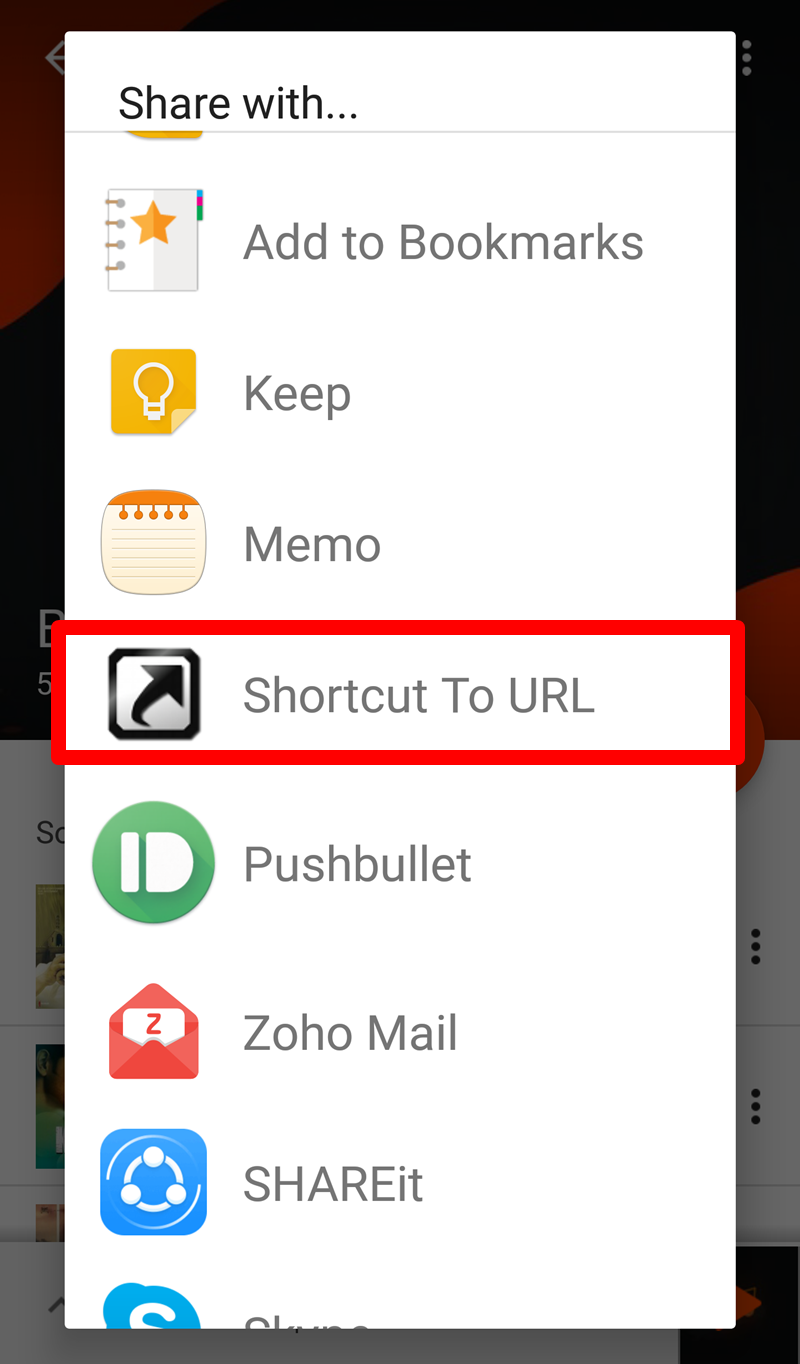
Шаг 6. Вы будете перенаправлены в приложение «Ярлык для URL». Там вы найдете три варианта; Имя, URL а также Икона. Параметр URL заполняется автоматически, оставьте его без изменений. Затем дайте своему плейлисту / альбому любое имя и, наконец, выберите значок по вашему выбору. Вы даже можете оставить значок своего веб-браузера по умолчанию. Коснитесь ОК чтобы подтвердить это. Вы получите подтверждающее сообщение о том, что ярлык создан.
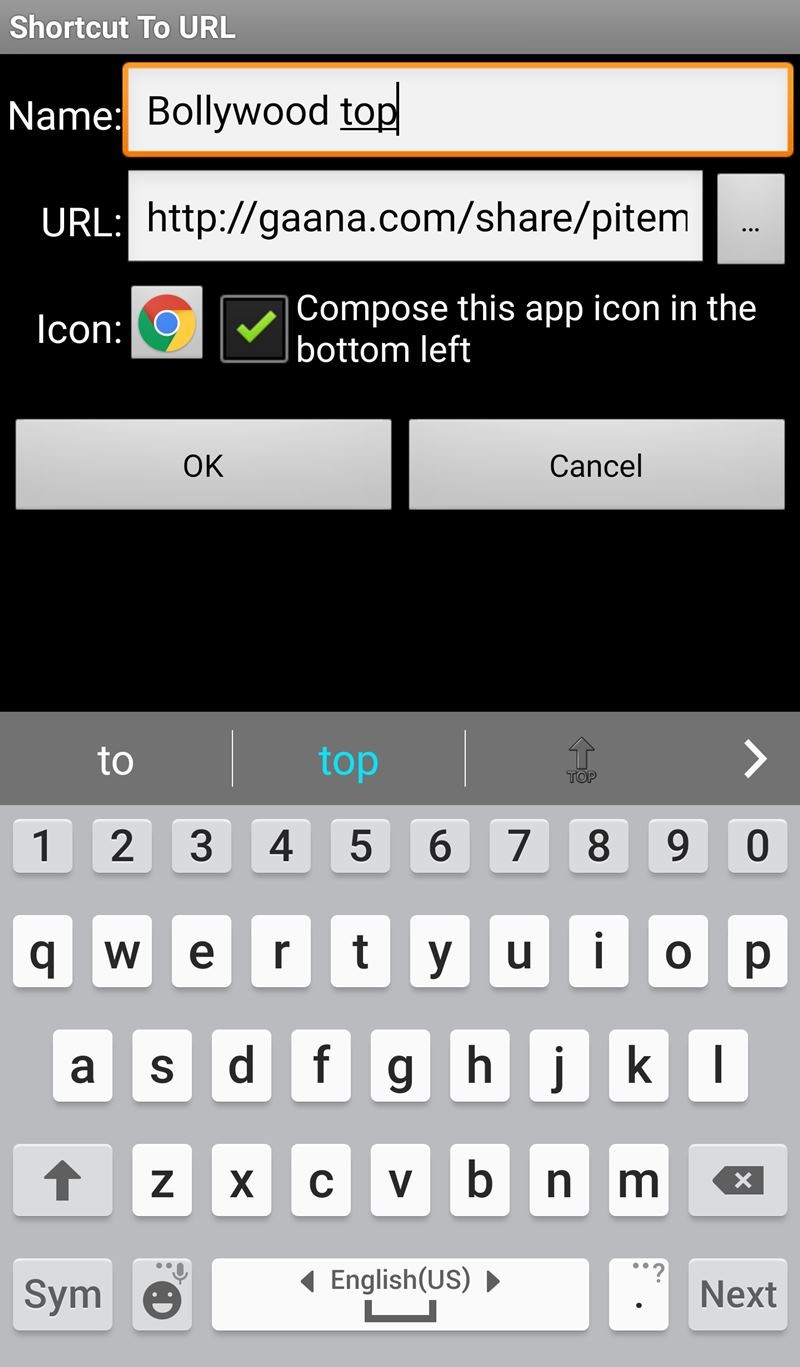
Шаг 7. Ну наконец то, перейти на домашний экран, вы найдете ярлык что мы только что создали. Коснитесь его, чтобы открыть список воспроизведения прямо с домашнего экрана.
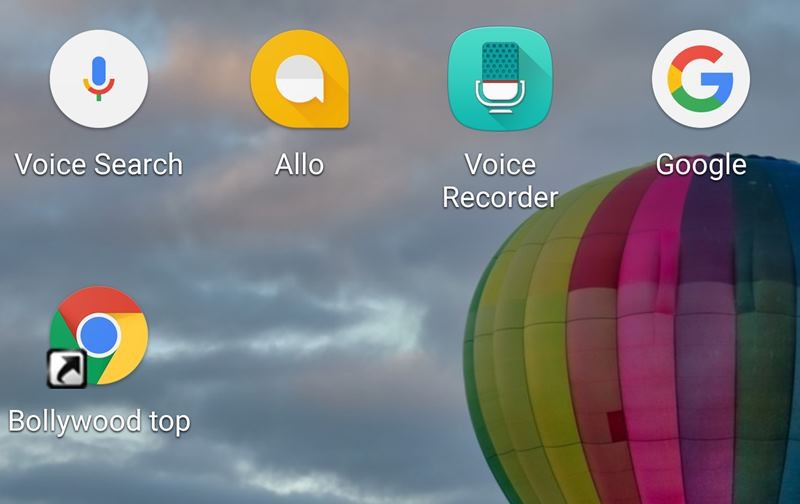
Вы также можете создать ярлыки для нескольких плейлистов / альбомов, используя один и тот же метод.
Вот и все.
Надеемся, вам это понравилось. Поделитесь с нами своими отзывами в разделе комментариев ниже.
Программы для Windows, мобильные приложения, игры - ВСЁ БЕСПЛАТНО, в нашем закрытом телеграмм канале - Подписывайтесь:)